亲们想知道beoplayer如何使用吗?下面就是小编整理的beoplayer的使用操作内容讲解,赶紧来看看吧,希望能帮助到大家哦!
beoplayer的使用操作内容讲解

打开beoplayer软件的时候可能会出现一个让我们选择是否使用过beo产品的界面,就是下面这个界面,我们一般选择第三项即可。
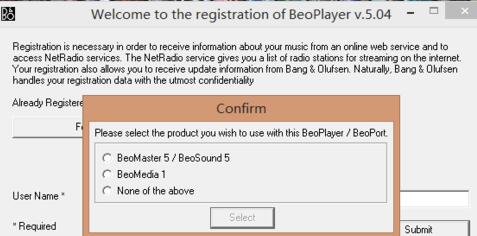
安装完成之后,软件就会打开了,在电脑的桌面右侧将会出现一排操作界面,如果想试听本地音乐的话,我们点击上面的N.Music。

随后在桌面的左侧将会弹出一个可以播放的本地音乐列表,我们在上面直接点击想要试听的音乐进行播放即可。
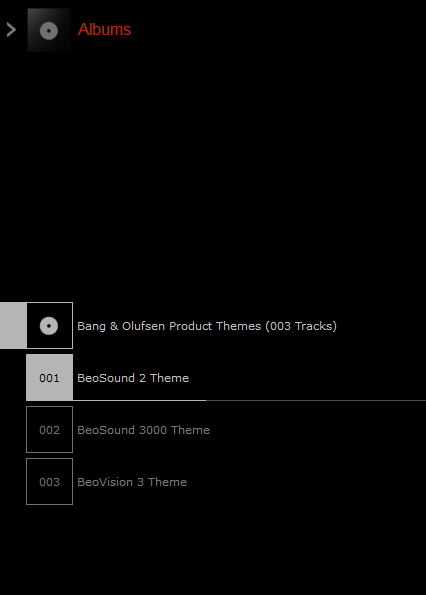
如果在里面没有想听的歌曲,歌曲还在我们的电脑中的话,这就需要我们手动进行添加了,我们点击界面上面的N.Music按钮,界面就会发生变化,我们在里面选择setup按钮。
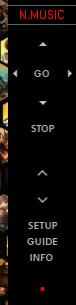
6.随后我们在打开的界面中选择SCAN,在软件的左侧就会打开一个系统磁盘的列表,我们在里面搜索本地音乐所在的磁盘位置即可,软件将会自动扫描磁盘内的音频内容,根据文件内容大小,搜索时间也会不同,我们耐心等待即可。
各位小伙伴们,看完上面的精彩内容,都清楚beoplayer的使用操作内容了吧!




